电脑任务管理器显示不全怎么办
本文小编为大家详细介绍“电脑任务管理器显示不全怎么办”,内容详细,步骤清晰,细节处理妥当,希望这篇“电脑任务管理器显示不全怎么办”文章能帮助大家解决疑惑,下面跟着小编的思路慢慢深入,一起来学习新知识吧。
目前创新互联建站已为数千家的企业提供了网站建设、域名、虚拟主机、绵阳服务器托管、企业网站设计、昆都仑网站维护等服务,公司将坚持客户导向、应用为本的策略,正道将秉承"和谐、参与、激情"的文化,与客户和合作伙伴齐心协力一起成长,共同发展。
1.直接在任务管理器界面中双击打开四周的灰色区域。
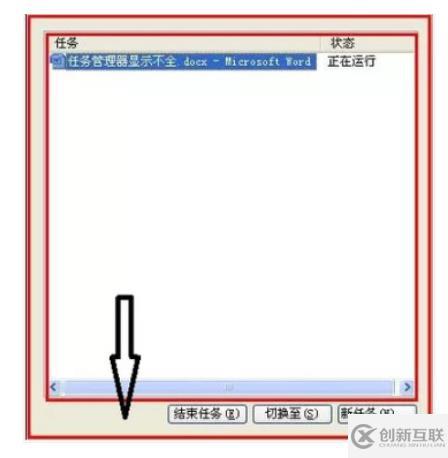
2.如果还是不行的话,大家需要右键任务栏空白处并选择启动任务管理器。
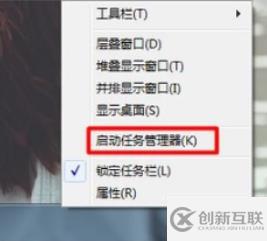
3.打开任务管理器后,直接点击进程,在查看下选择列:
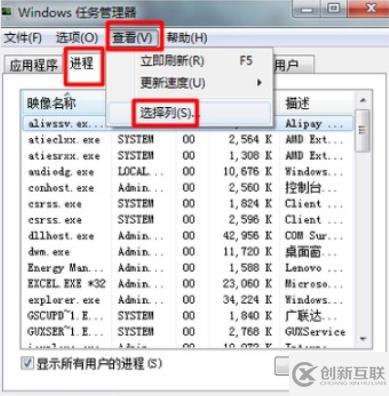
4.勾选用户名,最后点击确定保存设置。
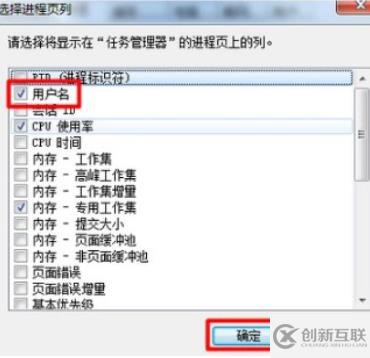
5.如果依旧没有反应,大家需要打开组策略界面,随后点击管理模板中的系统进入。
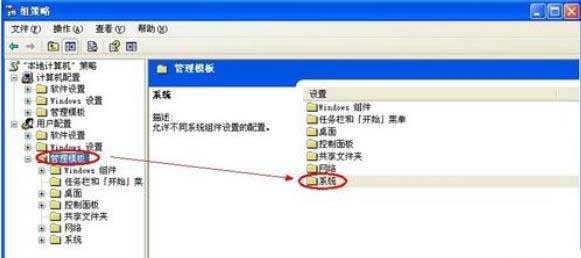
6.双击打开界面中的CTRL+ALT+DELE选项:
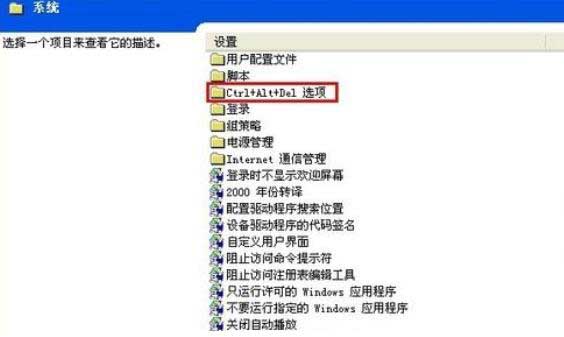
7.随后在界面中双击打开删除任务管理器选项进入。
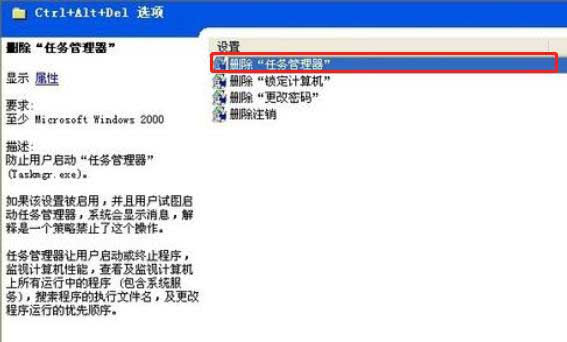
8.在打开的属性窗口中将其设置为未配置并保存即可。
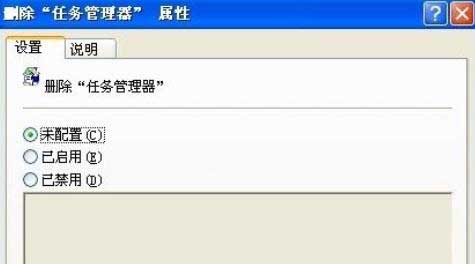
读到这里,这篇“电脑任务管理器显示不全怎么办”文章已经介绍完毕,想要掌握这篇文章的知识点还需要大家自己动手实践使用过才能领会,如果想了解更多相关内容的文章,欢迎关注创新互联行业资讯频道。
网页名称:电脑任务管理器显示不全怎么办
文章源于:https://www.cdcxhl.com/article12/goocdc.html
成都网站建设公司_创新互联,为您提供品牌网站制作、用户体验、企业建站、定制开发、自适应网站、关键词优化
声明:本网站发布的内容(图片、视频和文字)以用户投稿、用户转载内容为主,如果涉及侵权请尽快告知,我们将会在第一时间删除。文章观点不代表本网站立场,如需处理请联系客服。电话:028-86922220;邮箱:631063699@qq.com。内容未经允许不得转载,或转载时需注明来源: 创新互联

- 中小企业如何进行全网营销 2017-06-04
- 网站建设全网营销的转型速度 2016-10-28
- 全网营销推广,让成交变得简单 2016-11-08
- 企业手机网站建设在全网营销趋势下的意义 2014-02-06
- 北京全网营销外包公司叙述新闻营销的巨大价值 2015-07-11
- 全网营销对公司有何意义? 2014-07-07
- 全网营销可以给企业的发展带来哪些优势? 2016-10-27
- 全网营销推广来帮助你 2023-03-06
- 新闻营销对于全网营销推广重要吗? 2015-10-20
- 如何利用问答平台来做全网营销? 2015-08-06
- 你知道全网营销推广具体指的哪些方面吗 2021-09-05
- 全网营销型网站与传统企业网站有何区别 2016-10-13